Como o post é grande e com imagens eu resolvi cortar pra aparecer na página inicial. Fica melhor.
Caso você não seja um dos leitores VIP ou está vendo direto da página principal clique em "Leia mais" pra poder ver o resto do texto.
Tento ser o mais objetivo possível em 6 partes:
O que é sitemap;
Passo 1 - Adicionando o site;
Passo 2 - Você é mesmo o dono?;
Passo 3 - Editando o template;
Passo 4 - Confirmando;
Passo 5 - Adicionando o sitemap.
Caso tiver algum erro, já sabe, comentários. :)
Agora vamos ao texto.
O que é sitemap?
O sitemap é um arquivo XML que serve para dizer ao buscador onde estão as páginas que devem ser indexadas. É praticamente um guia de ruas contendo várias informações como o caminho da página (link), data da última alteração e a frequência. Veja um exemplo.
Passo 1 - Adicionando o site
Faça o login na conta do Google Webmaster Tools. Vale lembrar que todo mundo que tem uma conta em algum produto Google tem acesso ao Google Webmaster Tools, o que já facilita bastante.
Logo no topo da tela você vai ver a opção de adicionar um site. Basta apenas colar a URL do seu blog (por exemplo: http://variasdikas.blogspot.com/).

Clique em Adicionar Site e, após a mensagem de confirmação, seu site já estará lá na sua conta.

Passo 2 - Você é mesmo o dono?
Agora você precisa confirmar a propriedade do blog para poder ver as estatísticas detalhadamente. Clique no link Confirmar seu site, dentro da caixa amarela que apareceu. O
Google oferece 2 métodos de verificação:
- Upload de um arquivo HTML com um nome específico (impossível de se fazer com o Blogger);
- Adicionar uma META tag na primeira página do seu blog (possível).

Então, após o código tiver sido gerado, copie a META tag e vá para o Blogger.
Passo 3 - Editando o template
Entre no Blogger e vá em Layout/Modelo -> Editar HTML. Cole a META logo abaixo de , como na imagem abaixo:

Clique em Salvar Modelo e pronto.
Passo 4 - Confirmando
Depois de ter adicionado a META tag no blog volte para o Google Webmaster Tools e aperte Confirmar. Feito isso uma tela parecida com a imagem abaixo deve aparecer:
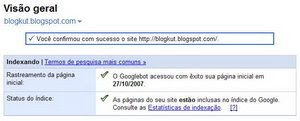
Passo 5 - Pronto! (ATUALIZADO)
Até agora você adicionou seu site à conta do Google Webmaster Tools e confirmou sua propriedade adicionando a META tag no seu blog, certo?
E acabou. :)
Para verificar se deu tudo certo basta ir em Ferramentas -> Analisar robots.txt e ver o conteúdo da caixa de texto. O robots.txt é um arquivo que fica no servidor do seu blog. Ele serve para dizer aos buscadores onde ele pode e onde não pode ir. Pode notar que ele já detectou o sitemap:
Agora é só esperar. Demora, dependendo do blog, até ele indexar suas páginas. Lembro que esse aqui demorou algumas horas mas vale a pena esperar.
Com isso o seu blog passa a ser indexado mais rápido do que antes pelo Google. :)
Extraido de: http://davis.blog.br/
Nenhum comentário:
Postar um comentário